動画編集は今や誰もがやっている作業です。 多くの人がビデオの作成に目を向けたので、編集と強化はブログの前提条件の XNUMX つです。 確かに、電話でのビデオ編集はよりアクセスしやすく快適です。 これが、意欲的なブロガーの多くが、ハンディ デバイスで魔法を行うことを選択する理由です。 しかし、彼らのほとんどは、専門家が使用するコンピューターで使用されるツールの必然的な専門知識を見逃しています. 一方、CapCut は、ブロガーが必要とする優れたツールを備えているため、この仕事で人気のアプリの XNUMX つです。 幸運、 PC用CapCut が最近導入され、特にそれが好きで PC が好きな人からの関心が高まりました。 そして今日は、このソフトウェアに関する率直なレビュー記事を通じて、私たちの個人的な考えを紹介します。 以下の情報全体を読んで、このツールがお使いの PC に適しているかどうかを確認してください。
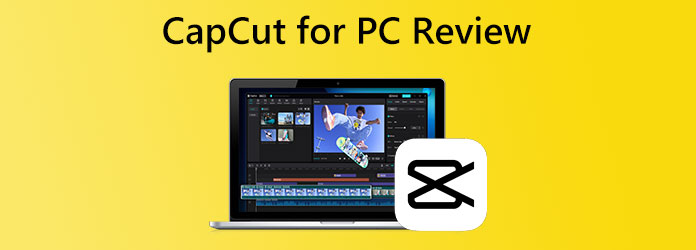
パート1。 PC用CapCutとは何ですか
CapCut は、多くの動画クリエイターに人気の動画編集アプリです。 CapCutが何であるかを知っている人は、もともとモバイル向けの有名なアプリであるため、デスクトップ版を高く評価します. ビデオに確実に贅沢に使える多くの機能が満載されているため、ユーザーの間でコンピューター版の需要が高まっています. 幸いなことに、2022 年 XNUMX 月、CapCut はついに彼らの声を聞き、Mac と Windows の両方に対応する公式のコンピューター バージョンをリリースしました。 さらに、このコンピューター プログラムには優れた機能も備わっています。 Androidエミュレーターで実行される最新のコンピューターで無料で使用できます。
さらに、CapCut のこのソフトウェア バージョンとその幅広い編集ツールを使用すると、通常のビデオを特別なビデオに手間をかけずに変換できます。 この Windows 用 CapCut は、ビデオ編集の初心者であっても、使いやすいだけでなく、その品質にも満足できることを保証します。
CapCut ソフトウェア バージョンの主な機能
- ビデオトリマーとスピードチェンジャーが付属しています。
- クロマキー、キーフレーム、オプティカル フローなどの高度なビデオ編集ツール。
- 背景リムーバーやテキスト読み上げなどの自動化された機能。
- フィルター、ステッカー、テキストを含むさまざまな効果。
パート2。 デスクトップで CapCut を使用する方法
1ステップ。正常なダウンロード プロセスを提供する、最も信頼できる Web サイトに依存する必要があります。 ダウンロードが完了したら、正常にインストールしてから実行します。
2ステップ。この CapCut チュートリアルの次は、編集する必要があるビデオをアップロードすることです。 プラス と言うアイコン インポート. 次に、メディア フォルダからビデオを選択し、 Add ボタンをクリックして、メディア ファイルを取り込みます。
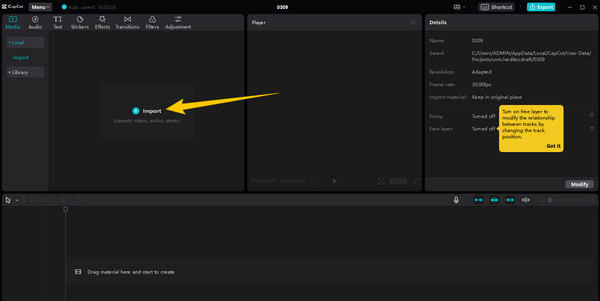
3ステップ。ビデオがロードされると、ビデオの編集に使用したいものは何でも、選択したプリセットの選択をクリックできるようになりました。 効果を追加する場合は、そのアイコンをクリックし、チェックマークをオンにしてオプションを解除します。
4ステップ。ビデオの編集が完了したら、上部の [エクスポート] ボタンをクリックし、PC の CapCut のライブラリで編集済みのビデオを確認します。
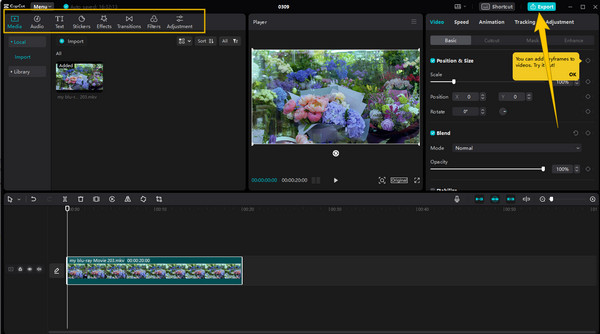
パート3。 CapCut の使用に最適な代替品
技術的な理由や要件により、コンピューターがソフトウェアを処理できないとします。 その場合、完全な代替手段が必要になります。 動画変換 究極. ビデオファイルに必要なすべての編集ツールを備えた多機能ビデオ変換ソフトウェアです。 したがって、大量の動画をサポートされている 500 以上の形式に変換したい場合でも、そのエディターに簡単にアクセスできます。 このエディターには、効果、フィルター、透かし、オーディオ、および字幕を回転、トリミング、および追加するためのツールがあります。 このツール内には、同時にカスタマイズする必要があるバルク ファイルに適用できる効果のフィルターと基本的なプリセットの多数の選択肢があります。 それだけでなく、強力な機能の一部としてツールボックスがあり、クロッパー、コンプレッサー、マージャー、リバーサー、トリマー、ローテーター、ボリューム ブースターなどの個別の編集ツールを提供します。
この Video Converter Ultimate を使用すると、CapCut ビデオ エディターを忘れてしまいます。 さらに、編集手順をスムーズかつ迅速にするための主要なツールであるハードウェア アクセラレーションや人工知能などの高度なテクノロジと連携します。 ビデオの編集と強化がワンクリック操作になり、ロスレスのビデオ品質がすぐに得られることを想像してみてください! 賞賛に値するツール以外に、Video Converter Ultimate は透かし除去、3D メーカー、スピード コントローラー、メディア メタデータ エディター、ファイル日付チェンジャー、 GIFメーカー、およびオーディオ同期ツール。
主な機能
- 一括編集用の強力なエディター。
- 一括編集用の強力なエディター。
- AI やハードウェア アクセラレーションなどの高度なテクノロジーが組み込まれています。
- 複数のビデオ編集ツールを使用できます。
無料ダウンロード
Windowsの場合
安全なダウンロード
無料ダウンロード
MacOSのための
安全なダウンロード
CapCut の代替手段の使用方法
1ステップ。を使用して、PC でビデオ編集ソフトウェアを取得します。ダウンロード 上記のボタンとそれを自由かつスムーズにインストールします。
2ステップ。ソフトウェアを実行し、編集する必要があるすべてのビデオをインポートする準備をします。 これを行うには、中央の [追加] アイコンまたは ファイルを追加 インターフェイスの左上部分にあります。
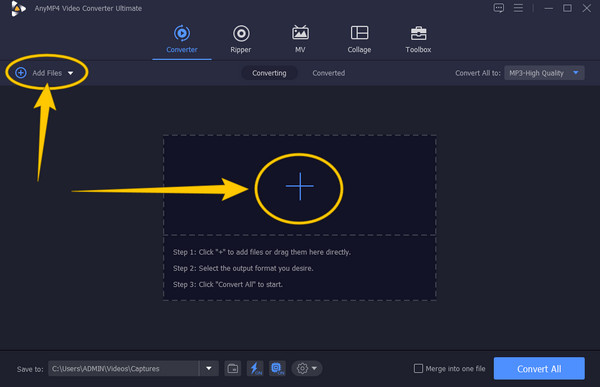
3ステップ。その後、コンバーターの編集機能にアクセスするには、 星 ファイルの下に表示されるアイコン。 次のウィンドウで、ファイルに必要な編集メニューを選択し、プレビューの上部にあるメニューから選択します。 ビデオのコントラスト、彩度、明るさ、色相をカスタマイズする必要がある場合は、 効果とフィルター メニュー。 次に、好みに応じてプリセットを調整し、 OK ボタン。 をクリックできることに注意してください。 すべてに適用 ボタン。 このソフトウェアを使用して、 トリムビデオ.
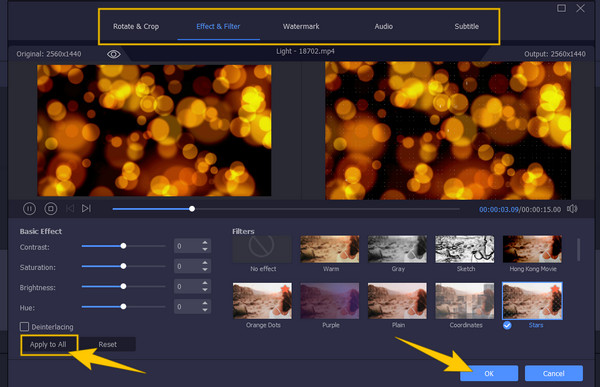
4ステップ。この CapCut PC 代替のメイン インターフェイスに戻ると、ビデオ ファイルの末尾部分にある矢印ボタンを押して、最初に出力形式を編集することをお勧めします。 次に、ウィンドウで好みの形式を選択します。 それ以外の場合は、 すべて変換 ボタンをクリックして変更を適用し、編集したビデオをエクスポートします。
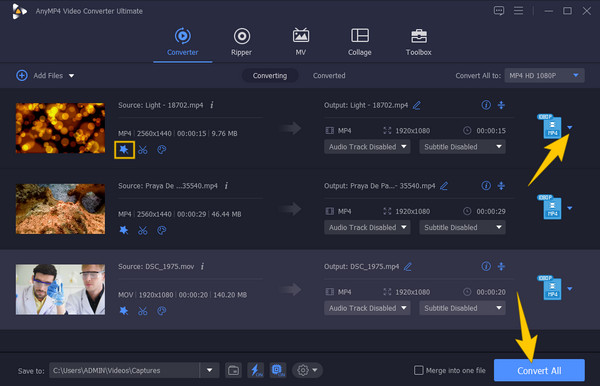
パート4。 CapCut PC 版に関するよくある質問
-
CapCut には PC バージョンのプレビュー セクションがありますか?
はい。 ただし、プレビュー セクションには出力ビデオのみが付属しており、元のビデオのプレビューはありません。 したがって、新品とオリジナルを比較することはできません。
-
CapCut の出力形式は何ですか?
CapCut を使用すると、デスクトップで無料版の MP4 および MOV 形式を作成できます。
-
CapCut に一括ファイルをインポートできますか?
はい、[インポート] ボタンをもう一度クリックすると、複数のファイルをアップロードして CapCut で編集できます。
包み込む
の素晴らしさは否定できない PC用CapCut. ただし、提供される編集ツールに関しては、CapCut よりもはるかに優れたものがあります。 したがって、特別な機能を備えたより強力なビデオ編集ソフトウェアが必要な場合は、 ビデオコンバータUltimate。
もっと読書
- さまざまなプラットフォーム向けの最高の誕生日コラージュ ビデオ メーカー
- PC と電話でビデオを明るくする XNUMX つの最良の方法
- XNUMX つの簡単な方法でプロのように GIF に透かしを追加する

